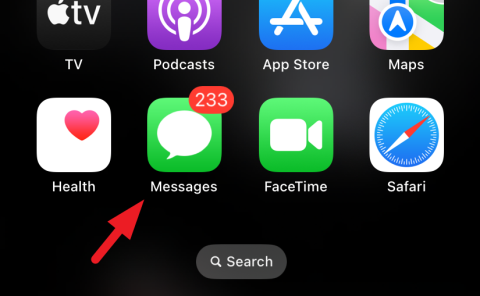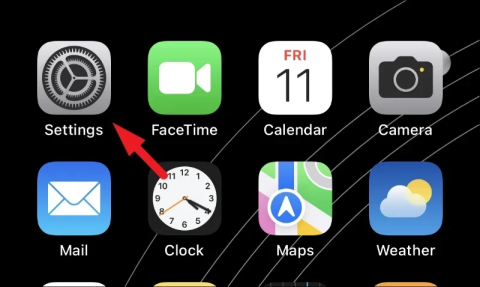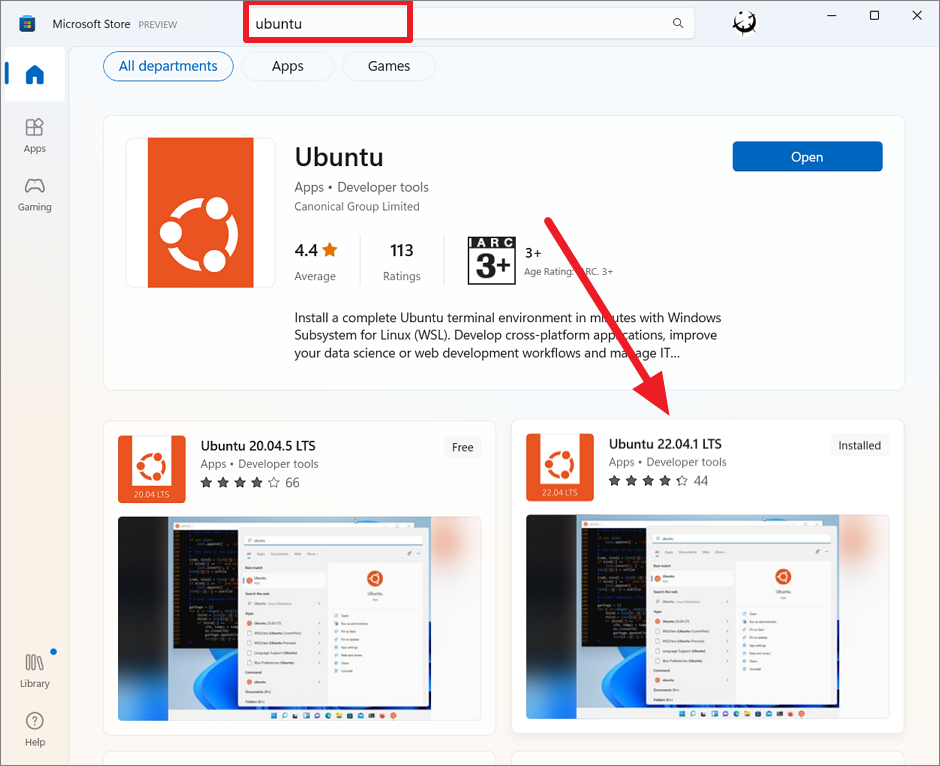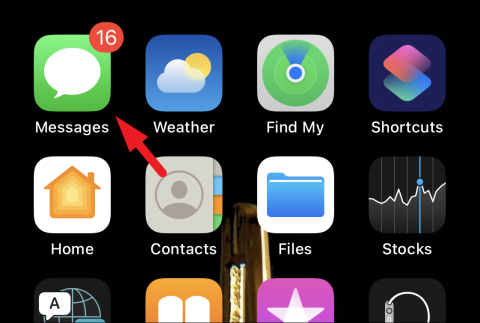iOS 16を搭載したiPhoneで重複した写真を見つけて削除する方法
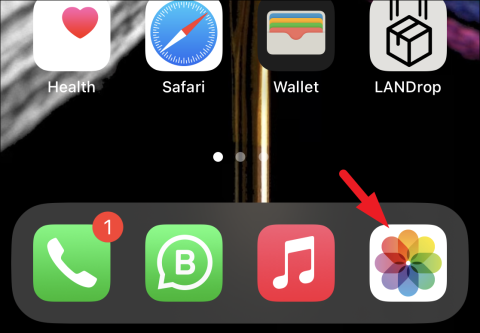
重複アルバムを使用すると、iPhone 上の重複した写真をすべて簡単に削除し、フォト ギャラリー内の不要な乱雑さを減らします。
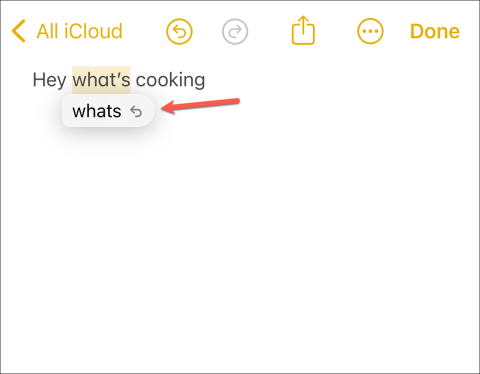
今年の AI に対する誇大宣伝は非現実的でした。今年初めに iOS 17 を発表した際、クック氏と彼の陽気なプログラマー集団は意図的に「AI」という言葉を使用しなかったという事実にもかかわらず、彼らの最新ソフトウェアには AI 機能が満載です。
ライブボイスメールからAirPodsのアダプティブボリュームまで、AIの力、またはAppleが正確に呼ぶところの機械学習の力を活用する機能が数多くあります。iPhone のキーボードには、多くの高度な AI 機能も備わっています。これから書く内容をより良く学習するために、トランスフォーマー モデル (OpenAI が使用するものと同様) を使用します。すべての機能を確実に活用できるように、機能を把握するための簡単な概要をここに示します。
前に述べたように、iOS 17 の iPhone キーボードはトランスフォーマー モデルを使用してキーボードに入力した内容を学習し、次に何を言うかをより適切に予測します。これらの学習により、単一および複数の単語のインライン予測が提供されます。つまり、入力している同じテキスト フィールドに予測が灰色で表示されます。
予測を使用するには、キーボードの「スペースバー」をタップするだけです。拒否したい場合は、入力を続けるだけです。

ユーザーの入力内容の学習に優れた新しいトランスフォーマー モデルのおかげで、オートコレクトも英語、フランス語、スペイン語でこれまでより正確に動作します。
他の言語でも、デバイス上の言語モデルの機能強化により、オートコレクトの精度が以前よりも向上します。
正直に言いましょう。オートコレクトが機能する必要がないときに、オートコレクトが機能することがあります。そうなると、入力した内容を戻って入力するのがイライラしてしまいます。しかし、iOS 17 では、元の単語に戻ることがこれまでより簡単になります。
iOS 17 では、最近自動修正された単語に一時的に下線が付きます。それらをタップすると、元の入力画面が表示されます。その後、ポップアップをタップするだけで、最初に書いた内容に戻ることができます。

iOS 17 は、本格的な文章に関してもサポートを提供します。より多くの種類の文法ミスを検出して修正することで、文章全体をより適切に自動修正できるようになりました。
また、単語と同様に、自動修正や提案には下線が付けられるため、どのような変更が行われたのかを確認し、必要に応じて簡単に元に戻すことができます。
インライン予測が iOS に導入されつつあるとはいえ、予測テキストは依然として OG のままです。iOS 17 では、さらに優れた提案が提供されます。新しい変圧器モデルにより、中国語 (簡体字)、英語、スペイン語、フランス語でのより良い提案が期待できます。
他の言語でも、強化されたオンデバイス学習モデルにより、予測テキストの予測が向上します。したがって、キーボード上の予測を今までよりもずっとタップする準備をしてください。
そして最後になりましたが、皆さんが非常に興奮していること (すごいこと、私たちが興奮していること) は、iPhone のキーボードが露骨な表現をより上手に扱えるようになってきているということです。
今すぐではありませんが、最終的には、明らかに別の文字を入力するつもりのときに単語をダッキングに自動修正するのをやめるでしょう。キーボードは、ユーザーが使用する露骨な表現を学習し、個人の語彙に追加します。最も優れているのは、各アプリの使い方を学習してくれることです。そのため、電子メール アプリでは悪口を自動修正しますが (電子メールで悪口を言っていないことが前提)、メッセージ アプリでは自動修正されません。
iOS は、自動修正、予測テキスト、QuickPath、提案全体にわたって明示的な言語学習を使用します。
おそらくスクロール以外で、私たちが携帯電話で最も頻繁に行うことの 1 つは、タイピングではないでしょうか。これらのアップデートにより、あなたの生活は間違いなくずっと楽になります。
重複アルバムを使用すると、iPhone 上の重複した写真をすべて簡単に削除し、フォト ギャラリー内の不要な乱雑さを減らします。
iOS 17 では、もう誰かに「黙ってろ」と言う必要はありません。
通知バッジが気になる場合は、すべてのメッセージを一気に既読としてマークします。
電話番号ごとに異なる着信音を設定すると、着信を簡単に識別できます。
iPhone で現在または以前に接続していた Wi-Fi ネットワークのパスワードをすぐに見つけたいですか? iOS 16 での子供の遊びです。
旅行後に家族全員と写真を共有することにうんざりしていませんか? iCloud写真共有ライブラリをオンにして、iPhoneに任せましょう。
メッセージを誤って削除してしまいましたか? 「最近削除した項目」セクションからすぐに復元して、自分自身の救世主になってください。
iPhone と Apple Watch をアップデートした後は、気分追跡や画面距離などの機能をお楽しみください。
連絡先ポスターを設定した後に気が変わりましたか? 無効にするのは簡単です。
これは、受信トレイ内の混乱を解消するために必要な縁の下の力持ちです。